Hai mai cancellato qualcosa dal tuo smartphone e te ne sei pentito? Forse un documento importante o una foto dei tuoi amici e familiari? Non preoccuparti, puoi recuperare facilmente i file cancellati dal cestino del tuo telefono Android.
Tuttavia, non è facile trovare il cestino o il cestino su un telefono Android. Questo perché non ce n'è uno, soprattutto non uno come sui PC Windows. Il sistema operativo Android non è dotato di un unico cestino in cui vengono archiviati tutti i file eliminati. Sebbene non esista un unico cestino per gli utenti Android, molte app Android hanno il proprio file spazzatura che puoi svuotare o utilizzano recuperare i dati. Diamo uno sguardo più da vicino a come accedere a queste cartelle.

1. Cestino delle e-mail Android
Non importa quale client di posta elettronica utilizzi, Yahoo, Outlook o Gmail, hanno tutti una cartella cestino in cui vengono archiviate temporaneamente le email eliminate. Apri l'app di posta elettronica sul tuo smartphone Android, tocca la cartella del cestino e accederai agli elementi eliminati. Puoi recuperarli o cancellarli.
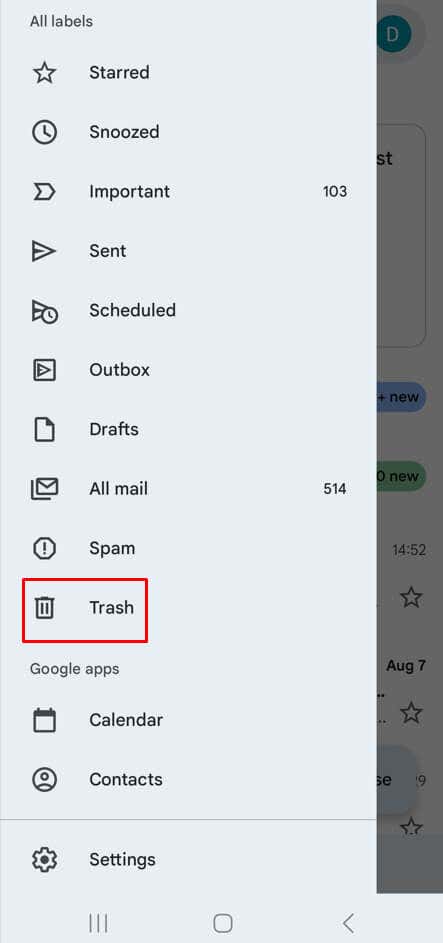
2. Cestino in Esplora file
Tutte le app Esplora file, come Dropbox o ES File Explorer, dispongono anche di un proprio cestino. Accedi e troverai facilmente i file cancellati lì dentro. Per quanto tempo l'app Esplora file conserverà i file eliminati dipende dall'app che stai utilizzando. Ad esempio, Dropbox li conserva fino a 180 giorni. Per le app Esplora file basate su cloud, potrebbe essere necessario accedervi tramite il Web per ripristinare i dati eliminati.
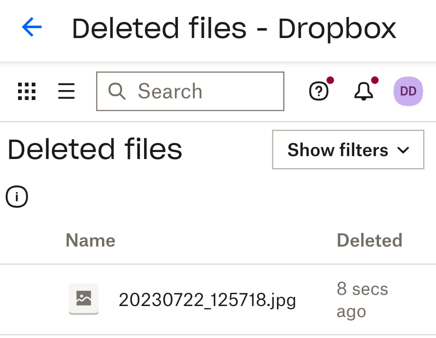
3. Cartella cestino dell'app Foto
L'app Galleria Android dispone di cartelle cestino integrate in cui troverai i rifiuti eliminati in precedenza. Tieni presente che non sono lì per sempre e puoi recuperare solo le immagini che hai eliminato negli ultimi 30 giorni. Trascorso tale periodo, la cartella del cestino si svuoterà automaticamente per liberare spazio di archiviazione interno.
Per accedere al cestino nella Galleria Foto di Android:
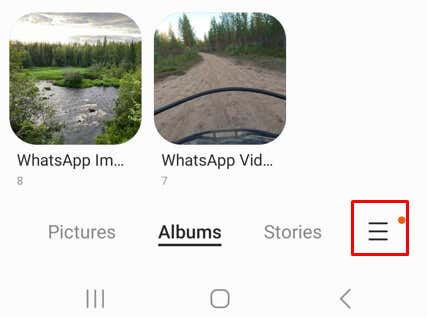
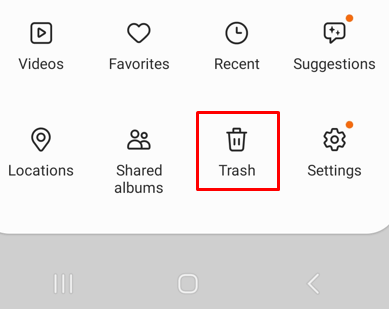
4. Il Cestino nel File Manager
Anche l'app di gestione file nativa di Android dispone di propri contenitori per i rifiuti. Basta toccare l'app File Managero I miei filee scorrere verso il basso fino a trovare la cartella del cestino. Puoi ripristinare i dati Android cancellati da qui o svuotare la cartella cestino..
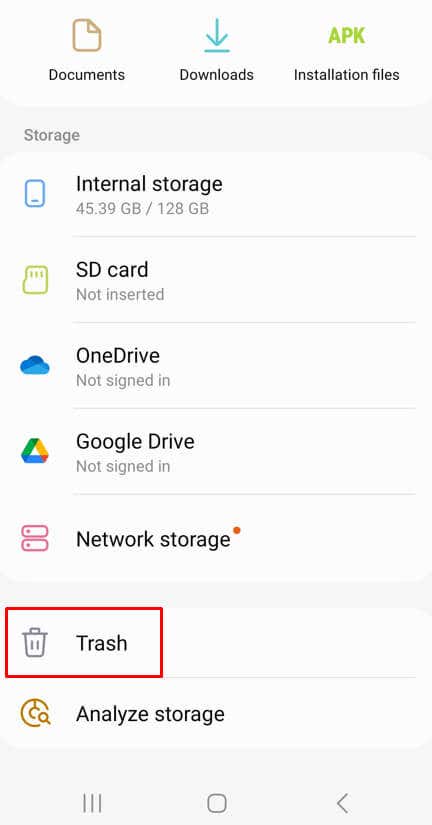
5. Cronologia download app
Se hai eliminato accidentalmente un'app, puoi sempre ripristinarla dalla cronologia dei download delle app. Sui dispositivi Android, questo può essere fatto facilmente tramite Google Play Store. Ecco come:
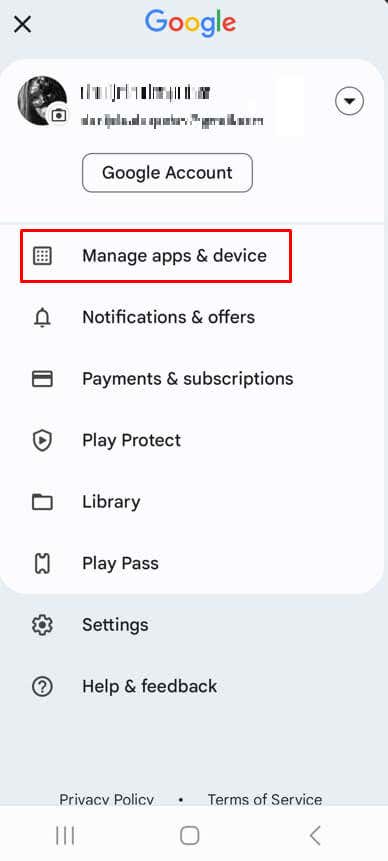
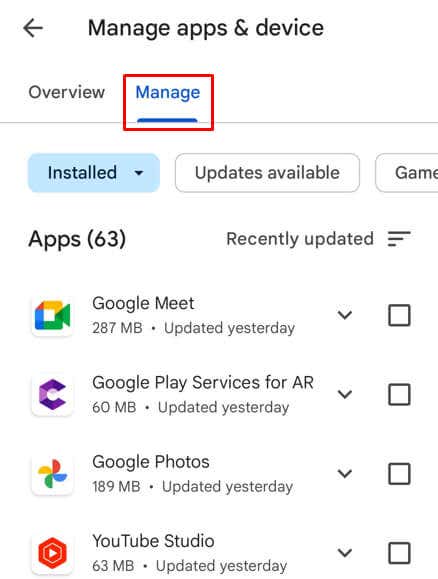
E questo è tutto! Ora puoi mantenere pulito il tuo spazio digitale. Che tu stia eliminando vecchi file, liberando memoria o semplicemente facendo un po' di pulizie digitali, trovare la cartella cestino di Android è la tua arma segreta..